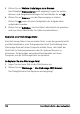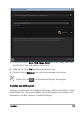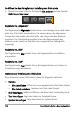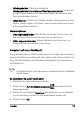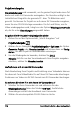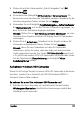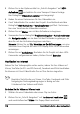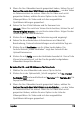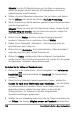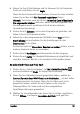Operation Manual
178 Corel VideoStudio Pro - Benutzerhandbuch
2 Klicken Sie in der Optionentafel im „Schritt Ausgeben“ auf HDV-
Aufnahme und wählen Sie eine Transport-Stream-Vorlage.
Das Dialogfeld Videodatei erstellen wird angezeigt.
3 Geben Sie einen Dateinamen für Ihre Videodatei ein.
4 Corel VideoStudio Pro rendert das Projekt. Anschließend wird das
Dialogfeld HDV-Aufnahme – Vorschaufenster geöffnet. Sie können
hier eine Vorschau der Videodatei ansehen.
5 Klicken Sie auf Weiter, um mit der Aufnahme zu beginnen.
6 Verwenden Sie im Dialogfeld Projektwiedergabe – Aufnahmefenster
die Navigationstafel, um zu dem Teil des DV-Bands zu gelangen, an
dem Sie mit der Aufnahme beginnen möchten.
Hinweis: Klicken Sie auf Zur Vorschau an Gerät übertragen, um eine
Vorschau Ihres Projekts auf dem LCD-Display Ihres HDV-Camcorders
anzuzeigen.
7 Klicken Sie auf Aufnehmen. Nachdem Sie Ihr Projekt mit dem HDV-
Camcorder aufgenommen haben, klicken Sie auf Beenden.
Hochladen ins Internet
Geben Sie Ihre Videoprojekte online weiter, indem Sie Ihre Videos auf
Vimeo, YouTube (im 2D- und 3D-Format), Facebook und Flickr hochladen.
Sie können mit Corel VideoStudio Pro auf Ihre Konten zugreifen.
Beachten Sie bitte die von Vimeo, YouTube, Facebook und Flickr
festgelegten Nutzungsbedingungen in Bezug auf das
Urheberrecht an Videos und Musik.
So laden Sie Ihr Video auf Vimeo hoch
1 Wählen Sie eine Videodatei oder einen Clip im Archiv.
2 Klicken Sie im „Schritt Ausgeben“ auf Ins Internet hochladen
und anschließend auf Vimeo. Ein Popup-Menü erscheint.